Meldungen der DoorLine Cam / Snap
Die DoorLine Cam und Snap geben akustische Hinweise zu ihrem Betriebszustand und möglichen Störungen.
Bei der Snap erfolgt zusätzlich eine visuelle Rückmeldung durch die Beleuchtung des Klingeltasters.
Cam / Snap befindet sich im Auslieferungszustand:
|
|
Summer |
Beleuchtung Klingeltaste
|
|
Systemstart |
1 Piepton |
|
|
Suche nach vorhandenen WLANs |
|
LED blinkt „lang an, kurz aus“ |
|
Zugangspunkt-Modus |
1 Piepton |
LED blinkt schnell |
Cam / Snap ist komplett eingerichtet:
|
|
Summer |
Beleuchtung Klingeltaste
|
|
WLAN Verbindung aufbauen |
|
LED blinkt im Sekundentakt |
|
WLAN Verbindung aufgebaut |
2 Pieptöne |
|
|
WLAN Verbindung verloren |
4 Pieptöne |
LED blinkt im Sekundentakt |
Video zur Einrichtung der DoorLine Cam / Snap
WLAN Verbindung mit der Cam / Snap herstellen
-
Spannungsversorgung anlegen, CAM / Snap piept.
-
Cam / Snap sucht nach verfügbaren WLAN-Netzwerken. Während der Suche blinkt die Beleuchtung der Klingeltaste „lang an, kurz aus“.
-
Nach ca. einer Minute beginnt die Beleuchtung der Klingeltaste schnell zu blinken und es ertönt ein Piepton. Die Cam / Snap stellt jetzt ein eigenes WLAN-Netz zur Verfügung (Zugangspunkt Modus). Der Netzwerkname, je nach Gerät, lautet „DoorLine Snap“ oder „DoorLine Cam“.
-
Verbinden Sie sich mit einem WLAN-fähigen Gerät mit diesem Netzwerk.
Das WLAN-Passwort lautet: telegaertner -
Starten Sie Ihren Webbrowser und rufen Sie die URL http://192.168.0.1 auf.
-
Sie erhalten folgende Bildschirmmaske:
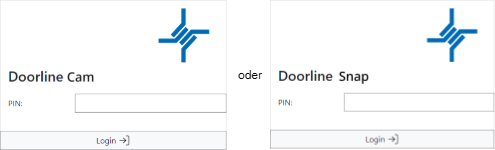
Geben Sie die Geräte PIN ein (Auslieferungszustand „0000“)
-
Sie werden auf die Konfigurationsoberfläche weitergeleitet:
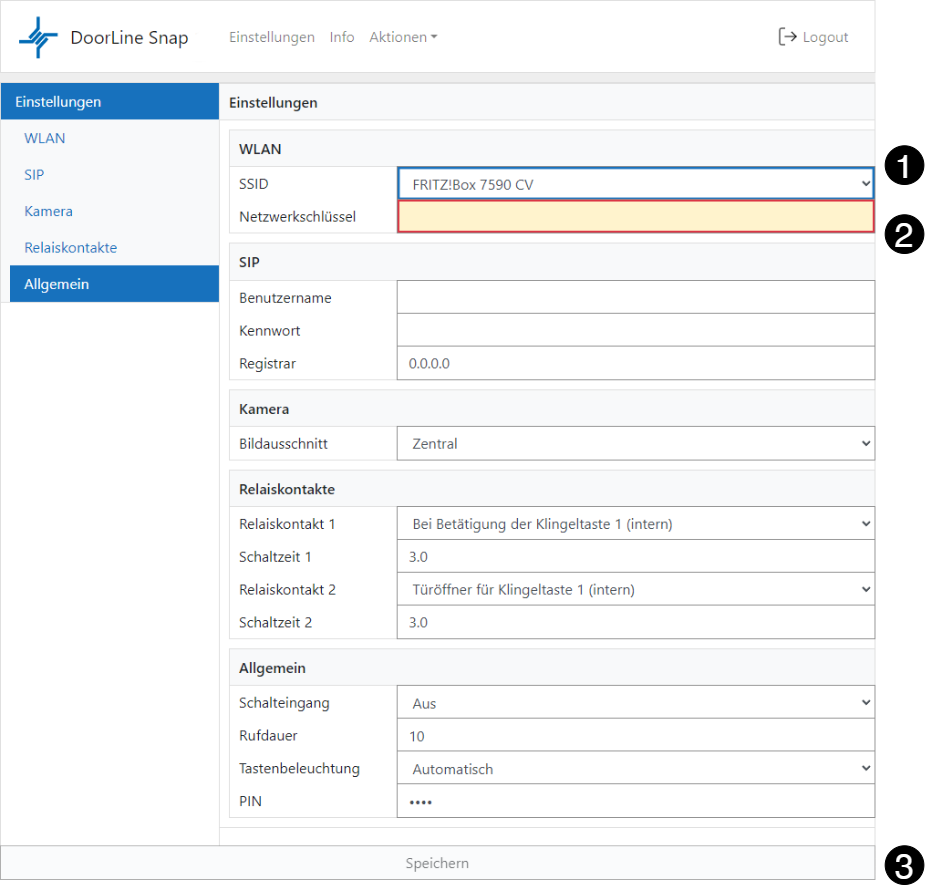
-
Wählen Sie im Dropdown Feld „SSID“ (1) den Namen Ihres WLAN-Netzes aus.
-
Tragen Sie den entsprechenden Netzwerkschlüssel im entsprechenden Feld (2) ein.
-
Speichern Sie die geänderten Einstellungen mit einem Klick auf „Speichern“ (3) ab. Zur Bestätigung erhalten Sie die Meldung:

-
Die DoorLine Snap/ Cam verbindet sich jetzt mit dem angegebenen WLAN-Netz. Nach erfolgreichem Verbindungsaufbau hört die Beleuchtung der Klingeltaste auf zu blinken. Die direkte Verbindung zum WLAN „DoorLine Snap / DoorLine Cam“ wird getrennt.
-
Verbinden Sie Ihren PC wieder mit dem WLAN-Netzwerk Ihrer FRITZ!Box. Öffnen Sie die Weboberfläche Ihrer FRITZ!Box und rufen Sie „WLAN => Funknetz“ auf. Suchen Sie in der Tabelle nach dem Eintrag „DoorLine-SNAP-1“ / „DoorLine-CAM“.

Notieren Sie sich die angezeigte IP Adresse.
